ユーザーがWindowsでプロキシ設定を変更できないようにする
前回の記事では、GPOを介してWindowsでプロキシ設定を構成する方法を示しました。ただし、管理者以外のユーザーでも、コンピューターのプロキシ設定を手動で変更できます。この記事では、ユーザーがグループポリシーを使用してWindowsのプロキシサーバー設定を変更できないようにする方法について説明します。
管理者がGPOを介してユーザーにプロキシサーバー設定を割り当てた後、ユーザーはいつでもそれらを変更できます。 Windows 10および11では、設定からプロキシ設定を変更できます ->ネットワークとインターネット ->プロキシ (ms-settings:network-proxy 。
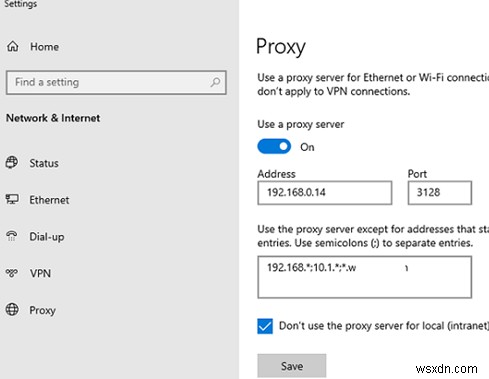
プロキシ設定はグループポリシーの更新サイクル中に90分ごとに上書きされますが、ドメインユーザーがGPOを使用して設定されたプロキシ設定を変更できないようにする必要がある場合があります。
- ドメイングループポリシー管理コンソール(
gpmc.msc)を開きます )プロキシ設定を使用してGPOを編集します; - 次のGPOセクションに移動しますユーザー構成->管理用テンプレート->Windowsコンポーネント->InternetExplorer ;
- プロキシ設定の変更を防ぐを見つけます 有効に設定します; コンピュータの構成にも同様のポリシーがあります セクション。このセクションのGPOオプションを使用すると、コンピューターのすべてのユーザーのプロキシ設定が変更されないようにすることができます。

- クライアントのポリシーを更新した後、Windowsプロキシ設定ページに「
Some of these settings are hidden or managed by your organization」というメッセージが表示されます。 」。この場合、プロキシサーバーオプションのあるテキストフィールドは編集できなくなります(グレー表示)。
このポリシーは、Windowsプロキシ設定を使用するすべてのブラウザ(Google Chrome、Microsoft Edge、Internet Explorer、およびシステムプロキシ設定を使用するを使用するMozillaFirefox)に適用されます。 モード)Windows10とWindows11の両方で。
Windows 10/11では、[設定]パネルでプロキシ設定オプションを非表示にできます。これを行うには、設定ページの表示を有効にします ユーザーのポリシー (またはコンピューター)セクション構成–>管理用テンプレート–>コントロールパネル 。
プロキシ設定ページを非表示にするには、ポリシー設定で次のテキストを指定する必要があります。
Hide:Network-Proxy

ローカルポリシー設定を更新すると、設定アプリのプロキシ設定のタブが非表示になります。
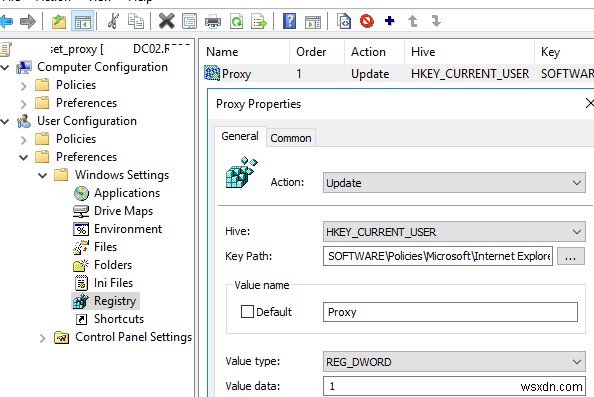
上記のGPOオプションを使用するか、レジストリを使用して、プロキシ設定の変更を防ぐことができます。レジストリに変更を加えるには、グループポリシーの基本設定([ユーザーの構成]->[設定]->[Windowsの設定]->[レジストリ] )。次の設定を使用して、指定したGPOの下に新しいレジストリ値を作成します。
- ハイブ:
HKEY_CURRENT_USER - キーパス:
SOFTWARE\Policies\Microsoft\Internet Explorer\Control Panel - 値の名前:
Proxy - 値のタイプ:
REG_DWORD - 値データ:
1
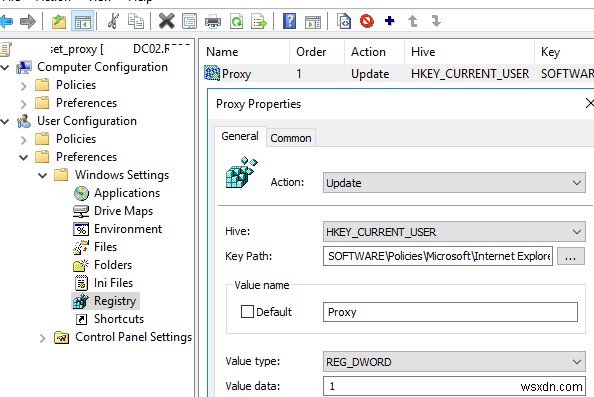
プロキシ設定のロックポリシーがローカルコンピューターの管理者に適用されないようにするには、アイテムレベルのターゲティングを構成する必要があります。
これを行うには、共通に移動します レジストリパラメータオプションのタブで、適用されなくなったらこのアイテムを削除するを有効にします。 オプション。次に、アイテムレベルのターゲティングを有効にします オプションを選択し、ターゲティングをクリックします ボタン。新しいルールを作成します:新しいアイテム->セキュリティグループ->アイテムオプション->Is not このポリシーを適用しないグループの名前を指定します。この例では、これはmun_adminsです。 グループ。GPOを介してローカル管理者のグループにコンピューターで追加されました。

GPOセキュリティフィルタリングを使用して、このポリシーが特定のグループに適用されないようにすることもできます。 GPOが委任に適用されるべきではないグループを追加します グループポリシー管理コンソールのタブ(たとえば、mun_admin )そして拒否を設定します グループポリシーの適用のこれらのグループの場合 権限。
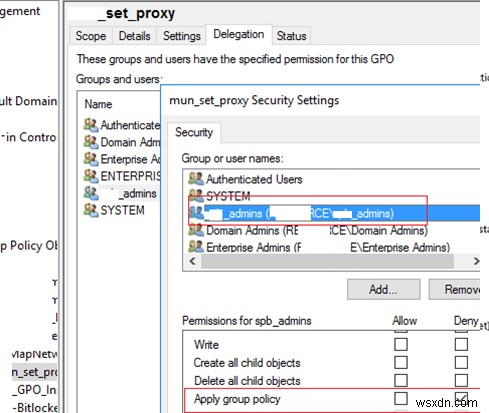
ローカル管理者権限を持つユーザーは、レジストリキー HKEY_CURRENT_USER \ Software \ Microsoft \ Windows \ CurrentVersion \ Internet Settingsでプロキシサーバー設定を直接編集できることに注意してください。 。
管理者以外のユーザーは、レジストリエディターを実行して、UACプロンプトをバイパスしてレジストリキーの設定を変更することもできます。プロキシサーバーのアドレスを変更するには、 ProxyServerの値を編集するだけです。 レジストリエントリ。このレジストリキーで行われたプロキシ設定は、Windowsにすぐに適用されます。

-
Windows 10 でユーザーがデスクトップ アイコンを変更できないようにする
ユーザーがデスクトップ アイコンを変更できないようにするWindows 10: デフォルトでは、Windows 10 ユーザーはデスクトップ アイコン設定を使用してデスクトップ アイコンを変更できますが、ユーザーがデスクトップ アイコン設定を使用してアクセスできないようにしたい場合はどうすればよいでしょうか?今日は、ユーザーが Windows 10 でデスクトップ アイコンを変更できないようにする方法について説明します。この設定は、同僚がデスクトップ設定を台無しにする職場でラップトップを使用する場合に非常に役立ちます。したがって、重要なデータを台無しにします。デスクトップはいつでもロックできま
-
Windows 10 でユーザーがデスクトップの壁紙を変更できないようにする
ユーザーがデスクトップの壁紙を変更できないようにするWindows 10: 多国籍企業で働いている場合、会社のロゴがデスクトップの壁紙になっていることに気付いたかもしれません。また、壁紙を変更しようとしても、ネットワーク管理者がユーザーによるデスクトップの壁紙の変更を妨げている可能性があるため、変更できない場合があります。また、PC を公共の場で使用する場合、この記事は興味深いかもしれません。ユーザーが Windows 10 でデスクトップの壁紙を変更できないようにすることもできるからです。 デスクトップの壁紙が変更されないようにする方法が 2 つあります。そのうちの 1 つは、Windo
